Reklaam
Loendage, mitu korda olete viimase 24 tunni jooksul midagi unustanud. Nii mitu korda oli teil võimalus automatiseerida.
Automatiseerimise eesmärk on eemaldada vajadus meelde jätta asju, mida sageli teete. See seisneb teie elu lihtsustamises ja töötamises viisil, kus inimesed annavad teile tunnustust selle eest, et olete palju produktiivsemad kui te tegelikult olete - kuna teil on süsteem, mis teeb kogu teie töö teie heaks.
Sinna jõudmine on raske osa. Mõelge kõigile väikestele ülesannetele, mida teete. Kas on selliseid, mida teete iga päev? Kas on asju, mida peate meeles pidama samal kellaajal, igal nädalal või igal kuul? Mõnikord ei tähenda see isegi ülesande täielikku automatiseerimist, selle asemel luuakse süsteem, mis vähemalt hõlbustab ülesande kiiremat teostamist.
See võib kogu vajaliku teabe edastada meilisõnumiga igal nädalal samal kellaajal, aruande automaatselt ülemusele e-postiga saatmine või failide pilvesalvestuspiirkonnast automaatselt ülekandmine teie ülemusele eraladustamine. Võimalusi piirab ainult teie kujutlusvõime.
Mul on ToDoistiga armastuse-vihkamise suhe. Tegelikult koos ülesandeloendite ja teenustega üldiselt. Ma läksin isegi nii kaugele täiustage versioonile ToDoist Premium Kui palju produktiivsem on ToDoist Premium? Siin on 6 head põhjust uuendamiseksJätkasin mõnda aega ToDoisti kasutamist. Kuid asusin pidevalt vastu asjadele, mida ma tahtsin teha, kuid ei suutnud. E-posti meeldetuletused. Märkmete lisamine ülesandele. Asjad, mis lisaksid tõesti palju ... Loe rohkem . Mitte kaua pärast seda ma arvan, et ma läks gTasks Kasutage rakenduse gTasks sünkroonimiseks oma ülesandeid Google'iga [Android]Tänapäeval on miljon ja üks suurepärane viis ülesandeloendi haldamiseks Internetis ja mobiilirakenduste kaudu. Sellegipoolest on sageli veel mõni inimene, kes ei kasuta veel ühte ... Loe rohkem ja siis proovisin igasuguseid muid tootlikkuse rakendused Lõpetage vee otsimine ja saavutage elus suure pildi abil edusammeOlen kindel, et paljud teist on mõelnud, kas teete iga päev õigesti, kas jõuate kuhugi ja kas suundute õiges suunas. Ülesanded ja organisatsioonirakendused aitavad ... Loe rohkem .
Mulle meeldib veebisüsteemi idee, kus saate oma ülesandeloendeid ja projekte salvestada, kuid ma ei saa vastu seista asjaolule, et väga vähesed sidusad ülesandesüsteemid 5 uut produktiivsuserakendust ülesandeloendi haldamiseks ja asjade valmistamiseksParim produktiivsuserakendus on alati see, mis teie jaoks sobib. Selles loendis võite leida sellise, mis aitab teil asju korda saata. Loe rohkem on tõesti kohandatud vastavalt vajadusele.
Sellepärast ma armastan ToDoisti automatiseerimiseks - see annab teile võimaluse saata teatisi e-posti või SMS-i teel.
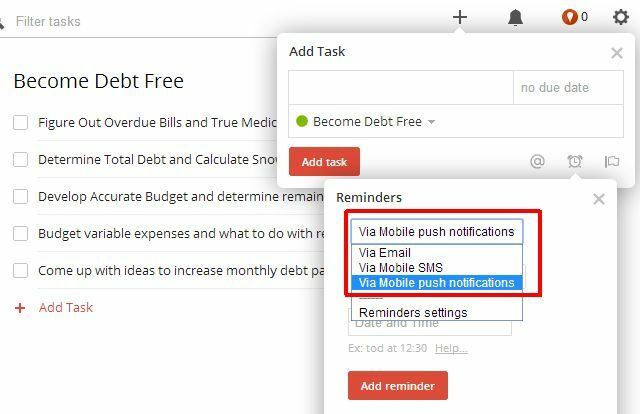
See tähendab, et saate linkida need e-posti või SMS-i teatised IFTTT-i kaudu mingisuguse väljundülesandega, mida soovite tulevikus teatud ajal täita. Kõigi korduvate toimingute seadistamiseks võite kasutada ka ToDoisti loomingulist korduvat ajastamissüsteemi.
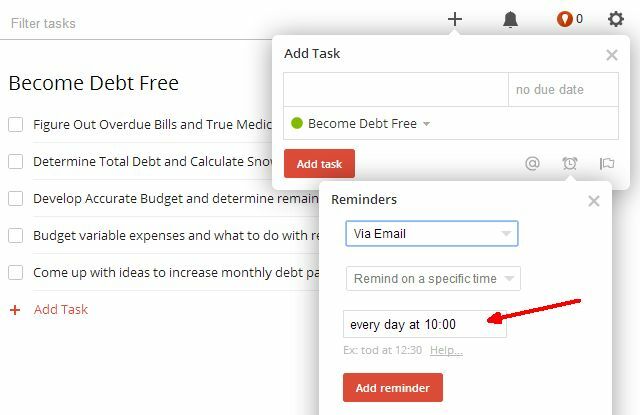
Kui seadistate tavapärases ajakavas osana ülesandeid ToDoist, hakake mõtlema mitmesugustele ülesannetele - eriti korduvatele ülesannetele -, mida võiksite automatiseerida. Looge sellelt ülesandelt IFTTT-le e-posti või SMS-i väljund (nagu allpool täpsustatud),
Automatiseerige oma mehele aruande e-kiri
E-post on IFTTT-le igasuguse automatiseerimise jaoks ilmselt kõige lihtsam ToDoisti päästik. Selles esimeses näites näete, kuidas automatiseerida iga päev oma järelevaatajale aruande saatmist.
Esiteks looge ToDoist korduv ülesanne.
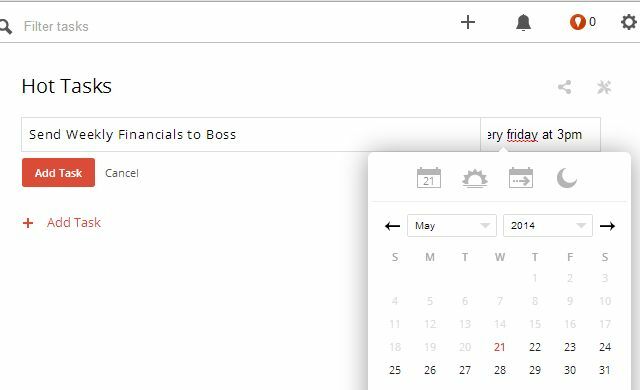
Seejärel klõpsake teatiste ikoonil (äratuskell), määrake see väärtuseks „E-posti teel” ja määrake viivituseks 0 minutit.
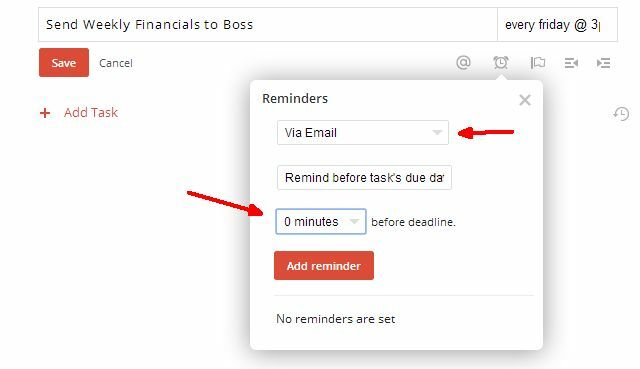
Ülaltoodud näites väljastatakse selle ülesande jaoks e-kiri igal reedel kell 15.00. Kasutatav e-post on see, mille olete seadistanud oma konto jaotises „Tööjuhendi sätted”. Oluline on siinkohal meeles pidada, et mis tahes tekst, mille ülesande pealkirjaks panite, kuvatakse selle meilisõnumi põhiosas.
Nüüd minge oma e-posti kontole ja seadke sellele põhitekstile filter. Filtri jaoks laske oma e-posti kliendil sellele e-kirjale silt panna. Sel juhul rakendame silti „Iganädalane aruanne ülemusele”. Filtri jaoks tuleb see aadressilt “[email protected]” ja seejärel lähevad mis tahes ülesande nimest pärit sõnad väljale “On sõnad”.
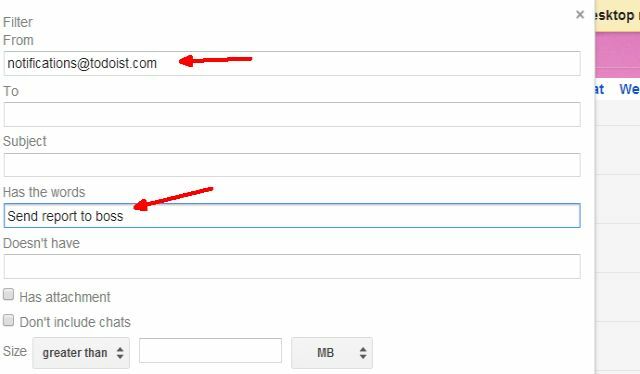
Seejärel kandke silt (võib-olla peate sildi looma).
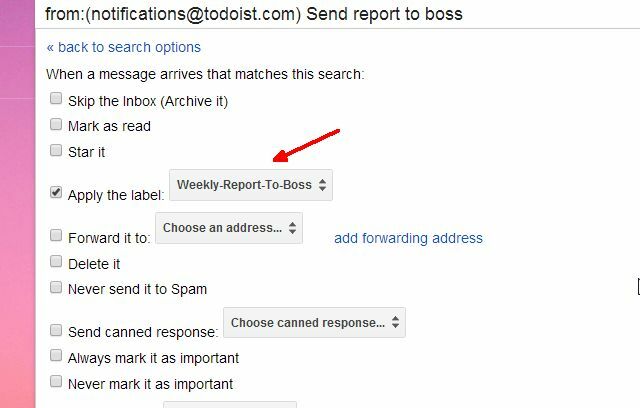
Nüüd, kui teie korduv ToDoisti ülesanne käivitub, käivitab see e-kirja teie postkasti, teie e-posti kliendile rakendab silti ja kõik, mida peate nüüd tegema, on IFTTT seadistamine seda silti jälgima ja seejärel välja saatma aruanne. IFTTT päästik näeb välja nagu allpool.
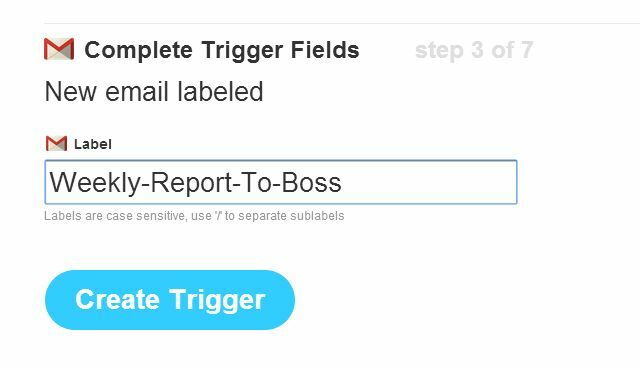
Lõpuks: päästikuna, mida kavatsete kasutada ka e-posti aadressil - laske IFTTT-l saata fikseeritud e-kiri teema ja sisu, kuid tehke manus aruandefailile, kuhu olete salvestanud, fikseeritud URL-i Dropbox.
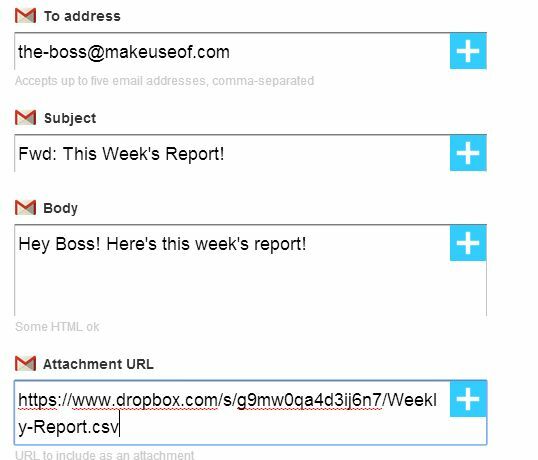
Nüüd peate vaid meeles pidama, et värskendate seda Dropboxi iganädalast raportifaili uusimate andmetega (või veel parem, leidke viis, kuidas automatiseerida Google Spreadsheet Report Kuidas luua automatiseeritud Google'i arvutustabeli aruannet Analyticsi andmetest Loe rohkem ja te ei pea üldse tööd tegema! Pange arvutustabeli värskendamiseks päev enne seda automatiseeritud e-kirja ja saate kohvi juua - lastes süsteemil kogu teie eest ära teha.
Kavandage ToDoisti Facebooki postitus
Okei, nii et olete nagu mina ja teil on kõige paremad kavatsused oma fännibaasi pidevalt ajakohastada ja värskendusi, kuid siis läheb elu hõivatuks ja järgmine asi, mida teate, on kuu möödas ilma ühegi Facebookita postitusi. Pole lahe.
Miks mitte kavandada ToDoistis mitmeid Facebooki postituse ülesandeid? See on lihtne. Esiteks looge kõigi Facebooki postituste jaoks uus projekt ToDoisti nimega “Kiire värskendus”. Seejärel seadke lihtsalt ülesanne ja muutke pealkiri postituse tekstiks.
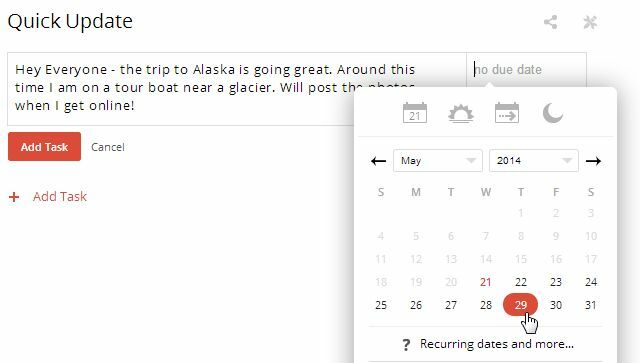
Nii nagu ülaltoodud esimese automatiseerimise korral, loote ka e-posti filtri, kasutades teemarea alguses olevat kiirvärskendust. Seadistage filter ja kandke silt „ToDoist-Facebook-Post”, nagu ülal näidatud. Miks teemarida? Ja mis on lahe, on see, et teie ToDoisti teatis lisab sissetulevate e-kirjade ette projekti nime, nagu siin näidatud.
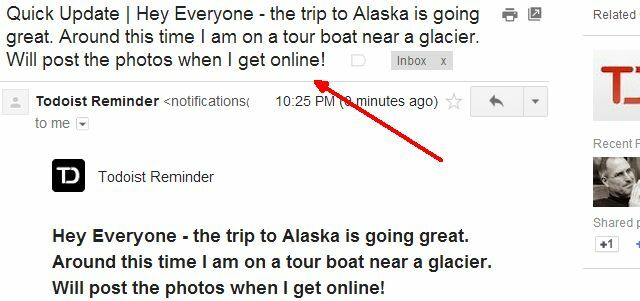
Mis on selle lahe, et mitte ainult ei saa filtreeritavas osas kasutada fraasi „Kiire värskendus” saabuvat meilisõnumit, kuid saate seejärel IFTTT abil postitada kogu selle meili teemarea Facebook! IFTTT Facebooki päästikus on sama lihtne kui saabuva subjekti valimine postitatava koostisosana.
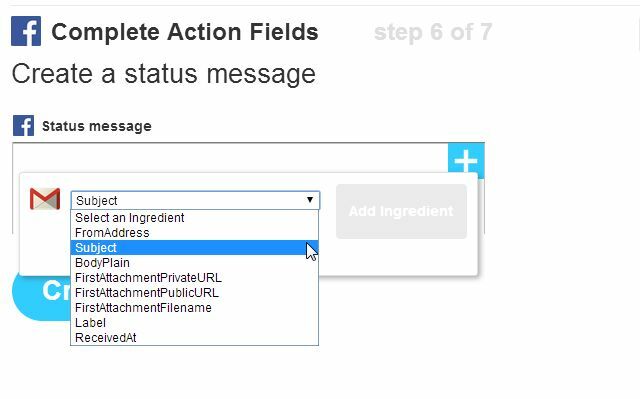
See selleks! Nüüd plaanite lihtsalt ülesande / postituse ToDoistis projekti „Kiire värskendus” all, kasutades ülesande pealkirja oma Facebooki postitusena. Veenduge, et ülesande teatis oleks seatud teie e-posti kontole minema. See selleks. Teie e-kirjad märgistavad saabuvad e-kirjad, IFTTT postitab teile Facebooki ja te olete nüüd tootlikkuse ninja!
Väljastage koosoleku meeldetuletus mitmele inimesele
ToDoisti üks puudusi on see, et meilisõnumite meeldetuletused väljuvad ainult ühe e-posti aadressiga. Mis siis, kui soovite seada oma meeskonnale korduva e-kirja, mis tuletaks meeldetuletust koosolekust või mõnest toimingust, mille nimel peate kõik koostööd tegema?
Saate seadistada ToDoistis korduva koosoleku teate ja lihtsalt seada teatise oma e-posti aadressile minema.
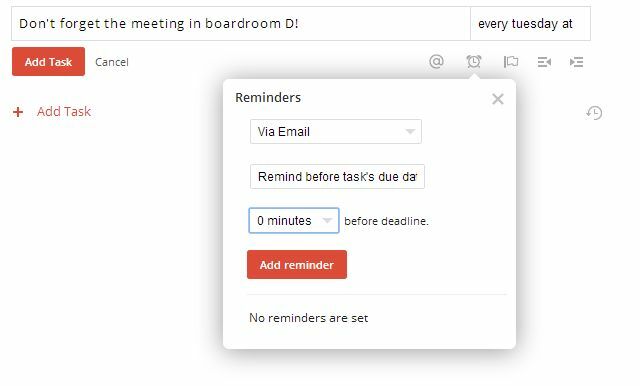
Seadistage uuesti filter, et otsida reaülesandest pealkiri, looge sellele silt ja kasutage IFTTT-s seda silti mitme e-posti aadressi jaoks e-posti päästiku väljalülitamiseks.
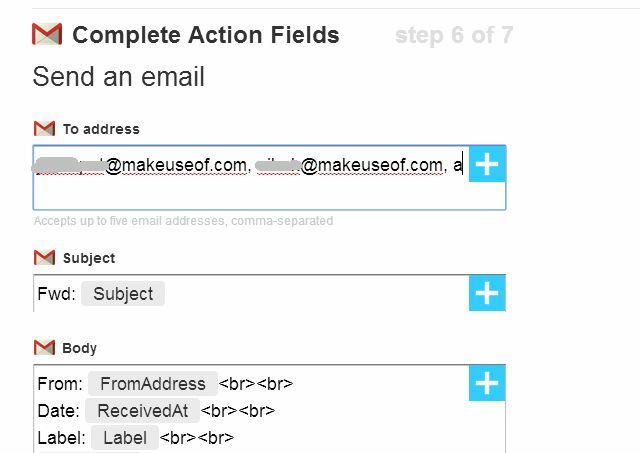
See on väga lihtne ja tõhus viis laiendada ToDoisti piiramist ühelt e-posti aadressilt mitmele tänu IFTTT-i retseptile koos e-posti päästiku ja e-posti väljundiga!
Käivitage failiedastus SMS-iga
ToDoisti veel üks lahe omadus on see, et see pakub ka SMS-märguandeid. Õnneks pakub IFTTT võimalust retsepte käivitada SMS-i teel. Valige lihtsalt päästikuna SMS ja valige „Saada IFTTT-le SMS märgitud”. Faili edastamiseks SMS-i abil kasutage sellist silti nagu #TransferReport.
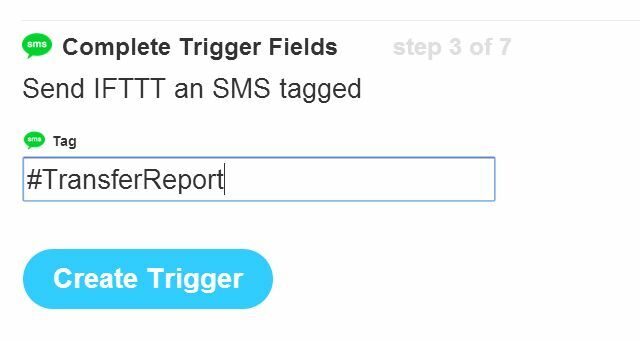
Kui olete selle päästiku loonud, annab IFTTT teile SMS-numbri, millele peate saatma.
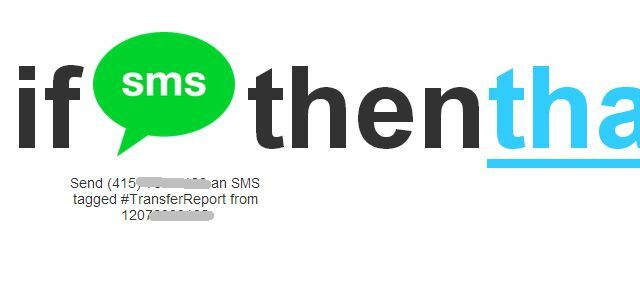
Ainus probleem on selles, et kui ToDoist saadab teatised otse IFTTT-le, peate tegema telefoninumbri „alates” oma ToDoisti SMS-numbriks. See ei toimi, kuna IFTTT nõuab, et saadaksite testisõnumi ja vastaksite PIN-koodiga.
Lihtne viis selle saavutamiseks on oma mobiiltelefoni - mis on seadistatud SMS-telefonina nii IFTTT kui ka ToDoistiga - seadistamine koos kõigi saadaolevate võimalike SMS-edastuse rakendus Pansi SMS muudab tekstisõnumite haldamise Androidiga hõlpsaksSeal on rakendusi, mis muudavad tekstisõnumite saatmise igapäevasest tööst absoluutseks imelihtne. Pansi SMS on üks neist rakendustest. Loe rohkem . Nii Androidi kui ka iOS-i jaoks on saadaval palju. Seadistage see rakendus, et edastada ToDoistist kõik saabuvad SMS-teated oma IFTTT-numbrile ja see on valmis.
Nüüd seadke oma ToDoisti ülesanne failiülekande käivitamiseks, nimetades ülesande sildiga, mida soovite selle käivitamiseks IFTTT-s kasutada.
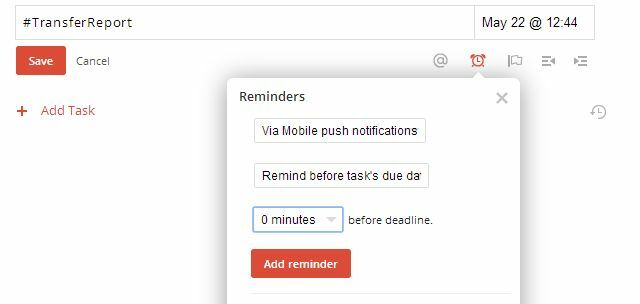
ToDoisti saabuv SMS näeb välja nagu meeldetuletus | #TransferReport | Aruande nimi ”
Kuna olete määranud IFTTT SMS-päästiku sildi #TransferReport otsimiseks, käivitab see tekstisõnum selle retsepti.
Nüüd selleks, et IFTTT saaks faili Dropboxist Google Drive'i edastada, seadsite IFTTT päästiku Google Drive'i kasutamiseks ja valite „Laadi fail üles URL-ist”.
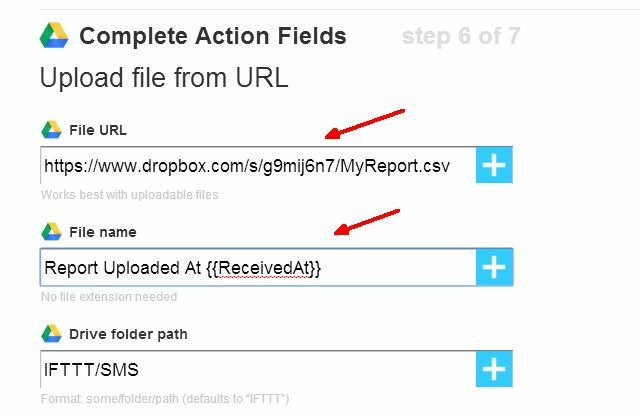
Nagu näete, määrasite Dropboxis faili URL-i lihtsalt faili URL-iks. Pange failile nimi, kasutades SMS-i kuupäeva „ReceivedAt”, nii et iga kord faili üleslaadimisel kuvatakse uus kuupäev, ja valige oma Google Drive'i tee, kuhu soovite aruannet suunata.
Selle automatiseerimise eeliseks on see, et võite lasta ühel oma töötajal oma viimase aruande avalikusse Dropboxi URL-i paigutada, asendades vana faili ja hoides sama nime. Seejärel jõuab teie automatiseeritud süsteem mõne nädala tagant kontakti, haarab selle aruande või andmefaili ja laadib selle oma Google Drive'i kontole, kus näete uut aruannet.
Lisage rida Google'i arvutustabelisse SMS-iga
Viimane automatiseerimise idee käivitab uue andmesisestuse rea Google'i arvutustabelis. Üks näide, miks see võib olla kasulik, on see, kui teil oli meeskond välitehnikuid või mõnda muud kaugtöötajat. Võib-olla koguvad nad klientidelt küsitluste vastuseid või kaugematest kohtadest pärit arvesti näitu.
Võite lasta neil SMS-i saata teie telefonile, kasutades iga tehniku kordumatut silti. Näiteks võib Bob saata teile teksti “#bobdata 779 Church Street, 4021” ja John saadab teile teksti “#johndata 76 Main Strett, 6543”.
Soovite nende andmete sisestamist ühte Google'i arvutustabelisse kuidagi automatiseerida. Kõlab hullult keeruline? No ei ole.
Tegelikult pole selle lahenduse jaoks vaja isegi ToDoisti. Esiteks veenduge, et see automaatne edasisuunamise rakendus töötab teie telefonis, et nende tehnikute saabuvad tekstid edastataks automaatselt teie IFTTT SMS-numbrile. Seejärel seadke iga sildi jaoks IFTTT-s päästikud.
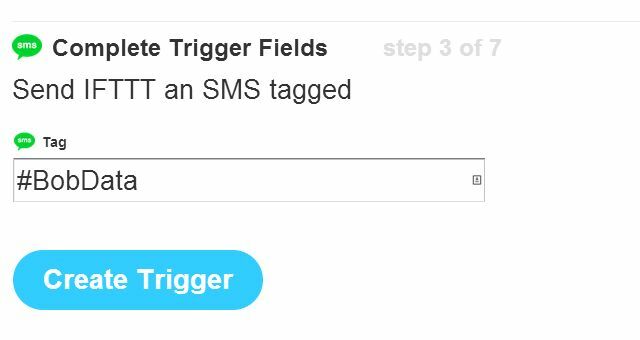
Seejärel looge Google Drive'i abil toiming ja valige „Lisa rida arvutustabelisse“.
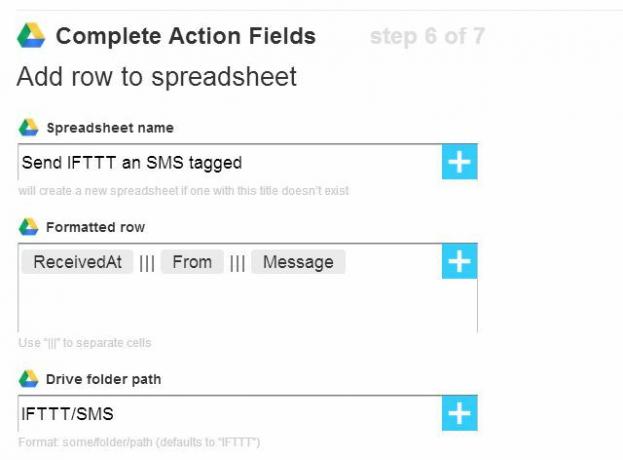
Luues igale tehnikule individuaalse päästiku, kasutades sama arvutustabeli nime, laaditakse kogu sissetulev teave individuaalsesse arvutustabelisse.
Kui hakkate loovalt mängima ToDoisti teavitusfunktsioonidega ja IFTTT võimega neid ja Nendega tõeliselt lahedaid automatiseerimisi tehes on väga ilmne, et nende kahe kombinatsioon on väga hea võimas asi.
Kas suudate mõelda mõnele muule lahedamale viisile ToDoisti ja IFTTT ühendamiseks muude ülesannete automatiseerimiseks? Jagage oma loomingulisi ideid ja mõtteid allpool olevas kommentaaride jaotises!
Ryanil on bakalaureuse kraad elektrotehnika alal. Ta on töötanud 13 aastat automatiseerimise alal, 5 aastat IT alal ja on nüüd rakenduste insener. MakeUseOfi endine tegevtoimetaja, ta on rääkinud andmete visualiseerimise riiklikel konverentsidel ja teda on kajastatud üleriigilises televisioonis ja raadios.